
|
|  |
Después de seleccionar cualquiera de las opciones de Préstamo mencionadas arriba, desplegará la ventana de identificación de usuario para Préstamo.
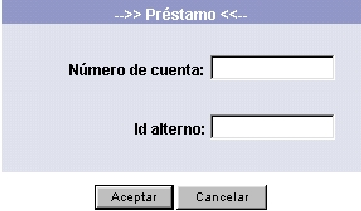
En esta ventana hay que identificar al usuario al que se desea prestar el material. Puede identificarse ingresando su número de cuenta o su ID alterno. Ambos se asignan cuando se crea el registro del usuario. Véase la parte de Información General de la sección sobre Creación de Usuarios.
Ingrese el Número de Cuenta del usuario.
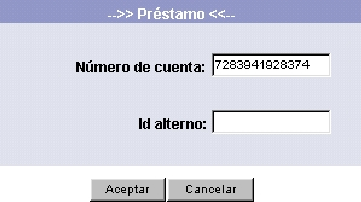
Si no se conoce el número de cuenta, por ejemplo porque la credencial del usuario está perdida, puede ingresar el ID alterno.
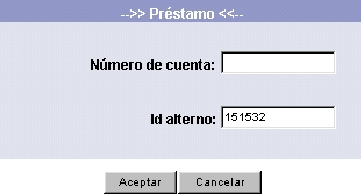
En ambos casos, después de ingresar el Número de Cuenta o el ID alterno,
hacer click en el botón Aceptar
![]() .
.
Desplegará la ventana de datos del usuario y de identificación del código de barras del ítem que se va a prestar.
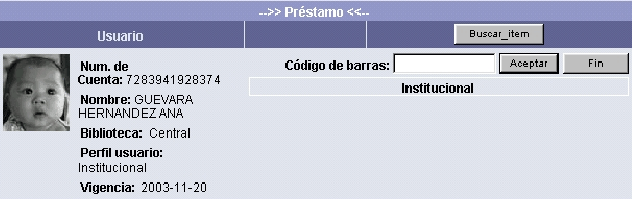
Esta ventana despliega los datos generales del usuario y, si existe, su fotografía. También contiene un campo para ingresar el código de barras del ítem que se va a prestar y un botón para Buscar en la base de datos el ítem, por si se desconoce el código de barras.
Ingresar el código de barras del ítem.
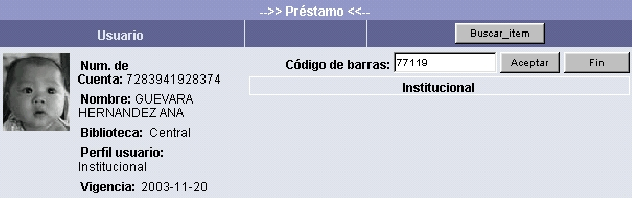
Hacer click en el botón Aceptar
![]() .
.
Desplegará la ventana con los datos del usuario y del ítem prestado en el área de Préstamos para ese usuario.
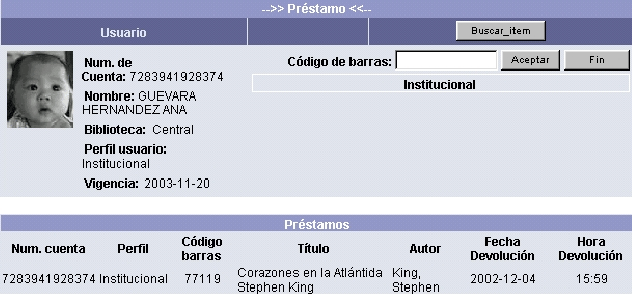
Esta pantalla tiene cuatro áreas señaladas en la siguiente imagen.
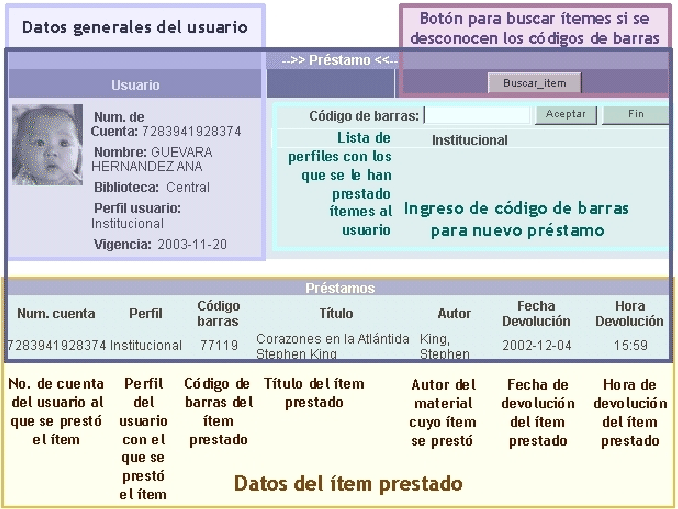
Un usuario puede tener más de un perfil, y dependiendo de las políticas de la institución, se le puede prestar un número específico de ítemes por cada perfil. Por ejemplo un usuario con dos perfiles y al que se le hubiera prestado dos ítemes, uno por cada perfil, desplegaría los datos como en la siguiente imagen.
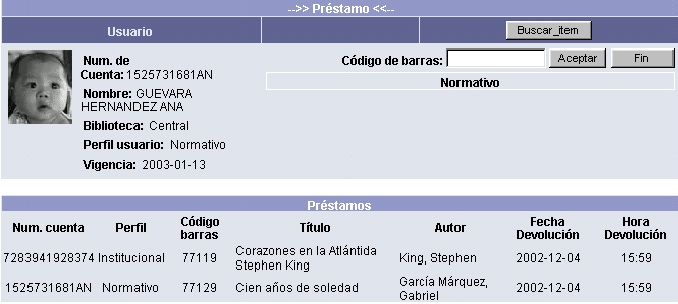
Nota: Antes de prestar un ítem se identificó al usuario
mediante su Número de cuenta o su ID alterno, después de prestarle
un ítem, se despliega la pantalla de préstamos al usuario, mientras
no se haga click en el botón FIN
![]() cada vez que se despliegue este usuario se desplegarán sus préstamos.
cada vez que se despliegue este usuario se desplegarán sus préstamos.
Janium conserva el despliegue de los préstamos del último usuario para poder navegar entre las otras opciones del módulo de Circulación y volver a prestarle o revisar los préstamos de dicho usuario; para limpiar ese despliegue es necesario hacer click en el botón FIN. Sin embargo, para prestar material a otro usuario, se puede hacer click en FIN o ir a otra función de Circulación, luego regresar a Préstamo e identificar al nuevo usuario.